Neue Zoomfunktionen
[Crop-Zoom (Foto)] und [Crop-Zoom (Video)] wurden hinzugefügt.
[Crop-Zoom (Foto)]
![]()
![]()
![]()
![]()
![]()
![]()
![]()
![]()
![]()
Sie können den mittleren Bereich eines Bildes ausschneiden, um einen verbesserten Teleskopeffekt ohne Verschlechterung der Bildqualität zu erzielen.
Diese Funktion kann auch mit Festbrennweiten genutzt werden.

 [
[![]() ]
]  [
[![]() ]
]  Wählen Sie [Crop-Zoom (Foto)] aus
Wählen Sie [Crop-Zoom (Foto)] aus
 Verwenden von [Crop-Zoom (Foto)]
Verwenden von [Crop-Zoom (Foto)]
-
Stellen Sie [Crop-Zoom (Foto)] auf [ON] ein.


 [
[![]() ]
]  [
[![]() ]
]  [Crop-Zoom (Foto)]
[Crop-Zoom (Foto)]  [ON]
[ON]
 Wenn für
Wenn für 


 unter [Einstellung im Rec-Modus] in [Fn-Tasteneinstellung] die Option [Keine Einstellung] eingestellt ist, wird
unter [Einstellung im Rec-Modus] in [Fn-Tasteneinstellung] die Option [Keine Einstellung] eingestellt ist, wird 


 die Option [Zoom-Steuerung] zugewiesen.
die Option [Zoom-Steuerung] zugewiesen.
-
Zoomvorgänge durchführen.

Vergrößern/Verkleinern
 Drücken Sie
Drücken Sie 
 oder drehen Sie
oder drehen Sie  /
/ .
.
 Wenn [Touch-Register] auf [ON] eingestellt ist, können Sie Touch-Zoom zum Vergrößern/Verkleinern verwenden.
Wenn [Touch-Register] auf [ON] eingestellt ist, können Sie Touch-Zoom zum Vergrößern/Verkleinern verwenden.
 Sie können zum Vergrößern/Verkleinern auch die Fn-Taste drücken, der [Hineinzoomen (Tele)] bzw. [Herauszoomen (Weit)] zugewiesen ist.
Sie können zum Vergrößern/Verkleinern auch die Fn-Taste drücken, der [Hineinzoomen (Tele)] bzw. [Herauszoomen (Weit)] zugewiesen ist.
 Wenn Sie einen Zoomvorgang mit der zugewiesenen Fn-Taste begonnen haben, können Sie
Wenn Sie einen Zoomvorgang mit der zugewiesenen Fn-Taste begonnen haben, können Sie  /
/ nicht zum Vergrößern/Verkleinern verwenden.
nicht zum Vergrößern/Verkleinern verwenden.
 Wenn Sie ein motorisiertes Zoom-Objektiv verwenden, wird der Crop-Zoom erst genutzt, wenn die maximale optische Vergrößerung erreicht ist.
Wenn Sie ein motorisiertes Zoom-Objektiv verwenden, wird der Crop-Zoom erst genutzt, wenn die maximale optische Vergrößerung erreicht ist.
Schritt-Zoom
Sie können den Crop-Zoomfaktor ([Minimale Bildgröße]) umschalten.
1,0×[L] /1,4×[M] /2,0×[S] /ca. 3×[XS]
 Drücken Sie
Drücken Sie 
 .
.
 Sie können zum Umschalten auch die Fn-Taste drücken, der [Crop-Zoom-Vergröß.(Schritt)] zugewiesen ist.
Sie können zum Umschalten auch die Fn-Taste drücken, der [Crop-Zoom-Vergröß.(Schritt)] zugewiesen ist.
 Wenn Sie ein motorisiertes Zoom-Objektiv verwenden, können Sie die Crop-Zoom-Vergrößerung ändern, sobald die maximale optische Vergrößerung erreicht ist.
Wenn Sie ein motorisiertes Zoom-Objektiv verwenden, können Sie die Crop-Zoom-Vergrößerung ändern, sobald die maximale optische Vergrößerung erreicht ist.
-
Bestätigen Sie die Auswahl.
 Drücken Sie
Drücken Sie  oder
oder  .
.
 Touch-Zoom und die Fn-Tasten [Hineinzoomen (Tele)], [Herauszoomen (Weit)] und [Crop-Zoom-Vergröß.(Schritt)] können auch im Aufnahmebildschirm verwendet werden.
Touch-Zoom und die Fn-Tasten [Hineinzoomen (Tele)], [Herauszoomen (Weit)] und [Crop-Zoom-Vergröß.(Schritt)] können auch im Aufnahmebildschirm verwendet werden.
|
– [Crop-Zoom (Foto)] – [Crop-Zoom (Video)]
– [RAW] ([Bildqualität]) – Hochauflösender Modus
|
[Crop-Zoom (Video)]
![]()
![]()
![]()
![]()
![]()
![]()
![]()
![]()
![]()
Sie können den mittleren Bereich eines Bildes ausschneiden, um einen verbesserten Teleskopeffekt ohne Verschlechterung der Bildqualität zu erzielen.
Diese Funktion kann auch mit Festbrennweiten genutzt werden.

 [
[![]() ]
]  [
[![]() ]
]  Wählen Sie [Crop-Zoom (Video)] aus
Wählen Sie [Crop-Zoom (Video)] aus
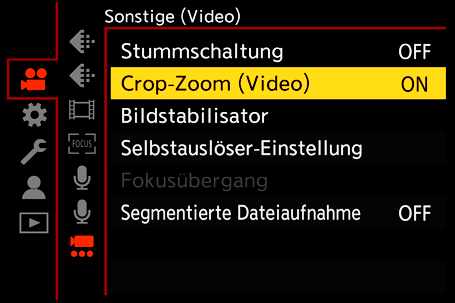
 Verwenden von [Crop-Zoom (Video)]
Verwenden von [Crop-Zoom (Video)]
-
Stellen Sie [Crop-Zoom (Video)] auf [ON] ein.


 [
[![]() ]
]  [
[![]() ]
]  [Crop-Zoom (Video)]
[Crop-Zoom (Video)]  [ON]
[ON]
 Wenn für
Wenn für 


 unter [Einstellung im Rec-Modus] in [Fn-Tasteneinstellung] die Option [Keine Einstellung] eingestellt ist, wird
unter [Einstellung im Rec-Modus] in [Fn-Tasteneinstellung] die Option [Keine Einstellung] eingestellt ist, wird 


 die Option [Zoom-Steuerung] zugewiesen.
die Option [Zoom-Steuerung] zugewiesen.
-
Zoomvorgänge durchführen.

Vergrößern/Verkleinern
 Drücken Sie
Drücken Sie 
 oder drehen Sie
oder drehen Sie  /
/ .
.
 Wenn [Touch-Register] auf [ON] eingestellt ist, können Sie Touch-Zoom zum Vergrößern/Verkleinern verwenden.
Wenn [Touch-Register] auf [ON] eingestellt ist, können Sie Touch-Zoom zum Vergrößern/Verkleinern verwenden.
 Sie können zum Vergrößern/Verkleinern auch die Fn-Taste drücken, der [Hineinzoomen (Tele)] bzw. [Herauszoomen (Weit)] zugewiesen ist.
Sie können zum Vergrößern/Verkleinern auch die Fn-Taste drücken, der [Hineinzoomen (Tele)] bzw. [Herauszoomen (Weit)] zugewiesen ist.
 Wenn Sie einen Zoomvorgang mit der zugewiesenen Fn-Taste begonnen haben, können Sie
Wenn Sie einen Zoomvorgang mit der zugewiesenen Fn-Taste begonnen haben, können Sie  /
/ nicht zum Vergrößern/Verkleinern verwenden.
nicht zum Vergrößern/Verkleinern verwenden.
 Wenn Sie ein motorisiertes Zoom-Objektiv verwenden, wird der Crop-Zoom erst genutzt, wenn die maximale optische Vergrößerung erreicht ist.
Wenn Sie ein motorisiertes Zoom-Objektiv verwenden, wird der Crop-Zoom erst genutzt, wenn die maximale optische Vergrößerung erreicht ist.
Schritt-Zoom
Sie können den Crop-Zoomfaktor ([Bildbereich für Video]) umschalten.
FULL, PIXEL/PIXEL
 Drücken Sie
Drücken Sie 
 .
.
 Sie können zum Umschalten auch die Fn-Taste drücken, der [Crop-Zoom-Vergröß.(Schritt)] zugewiesen ist.
Sie können zum Umschalten auch die Fn-Taste drücken, der [Crop-Zoom-Vergröß.(Schritt)] zugewiesen ist.
 Wenn Sie ein motorisiertes Zoom-Objektiv verwenden, können Sie die Crop-Zoom-Vergrößerung ändern, sobald die maximale optische Vergrößerung erreicht ist.
Wenn Sie ein motorisiertes Zoom-Objektiv verwenden, können Sie die Crop-Zoom-Vergrößerung ändern, sobald die maximale optische Vergrößerung erreicht ist.
-
Bestätigen Sie die Auswahl.
 Drücken Sie
Drücken Sie  oder
oder  .
.
 Touch-Zoom und die Fn-Tasten [Hineinzoomen (Tele)], [Herauszoomen (Weit)] und [Crop-Zoom-Vergröß.(Schritt)] können auch im Aufnahmebildschirm verwendet werden.
Touch-Zoom und die Fn-Tasten [Hineinzoomen (Tele)], [Herauszoomen (Weit)] und [Crop-Zoom-Vergröß.(Schritt)] können auch im Aufnahmebildschirm verwendet werden.
 [Aufnahme-Qualität] und Crop-Zoomfaktor
[Aufnahme-Qualität] und Crop-Zoomfaktor
|
– [Crop-Zoom (Foto)] – [Crop-Zoom (Video)]
– [Aufnahme-Qualität] für ein Video mit hohen Bildraten über einer Aufnahmebildrate von 60,00p – [S&Q]-Video mit einer Bildrate über 60 fps
|
[Pz-Objektiv]
Die Zoombedienung bei Verwendung eines Objektivs mit Power-Zoom (motorisierter Zoom) wurde verändert.
 Dies ist nur verfügbar, wenn ein unterstütztes austauschbares Objektiv benutzt wird.
Dies ist nur verfügbar, wenn ein unterstütztes austauschbares Objektiv benutzt wird.

 [
[![]() ]
]  [
[![]() ]
]  Wählen Sie [Pz-Objektiv] aus
Wählen Sie [Pz-Objektiv] aus
|
[Schritt-Zoom] |
Wenn Sie den Zoom mit dieser Einstellung [ON] betreiben, stoppt der Zoom an voreingestellten Brennweitenpositionen.
|
|
|
[Zoomgeschwindigkeit (Foto)] |
Sie können die Zoomgeschwindigkeit für die Zoom-Operationen einstellen. [H], [M], [L], [SL]
|
|
|
[Zoomgeschwindigkeit (Video)] |
||
|
[Zoomring] |
Dies kann ausgewählt werden, wenn ein Power Zoom-kompatibles Objektiv mit Zoomhebel und Zoomring an der Kamera angebracht ist. Der Betrieb mit dem Zoomring ist deaktiviert, wenn er auf [OFF] eingestellt ist, um irrtümliche Bedienung zu verhindern. |
|

